Trabalhar de forma mais inteligente com PDFelement User Guide
PDFelemento 10 Guia do Usuário
-
Criar PDF em mac
-
Extrair em PDF em mac
-
Visualizar Arquivo PDF em mac
-
Comprimir PDF em mac
-
Proteger & Assinar PDF em mac
-
Preencher Formulário PDF em mac
-
Converter PDF em mac
-
OCR PDF em mac
-
Combinar PDF em mac
-
Editar Arquivos PDF em mac
- Como Navegar PDF no Mac No Wondershare PDFelement para Mac, você pode navegar as páginas do seu atual documento ativo usando os botões de navegação na Barra de Ferramentas: Navegar PDF Clique no bot
- Como Editar Texto em um PDF no Mac
- Como Editar Link em um PDF no Mac
- Como Editar Imagem em um PDF no Mac
- Como Trocar a Cor do Fundo de um PDF no Mac
- Como Adicionar Marca D'água a um PDF no Mac
- Como Adicionar Cabeçalho & Rodapé ao PDF no Mac
- Como Adicionar Numeração de Bates ao PDF no Mac
-
Anotações em PDF em mac
-
Abrir Arquivo PDF em mac
-
Compartilhar Arquivos PDF em mac
-
Organizar PDF em mac
-
Iniciar em mac
Vídeos de tutoriais em PDF
PDFelemento 10 Guia do Usuário
Como Criar um PDF no Mac a partir de Qualquer Arquivo
Você pode criar um PDF a partir de arquivos de imagem, da web e de texto.
- Clique em "Arquivo" > "Novo" > "PDF a partir de Arquivo...".
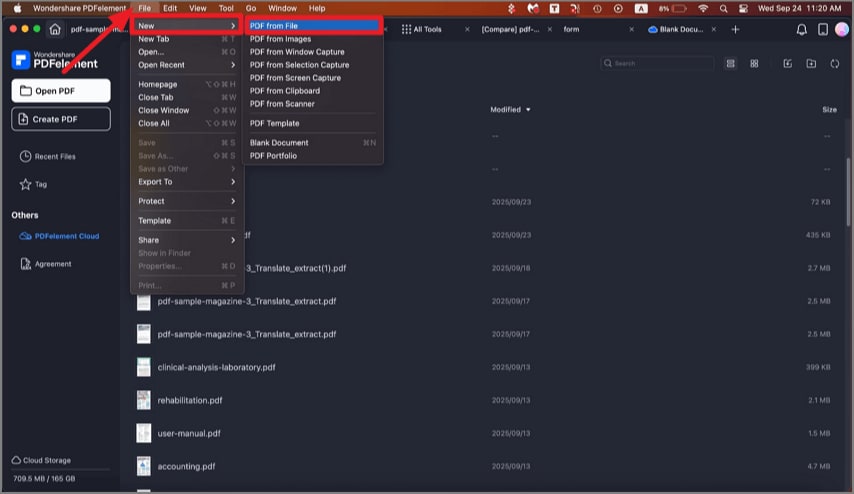
PDF a partir de Arquivo
- Navegue o arquivo que deseja criar um PDF na janela pop-up e clique em "Abrir".
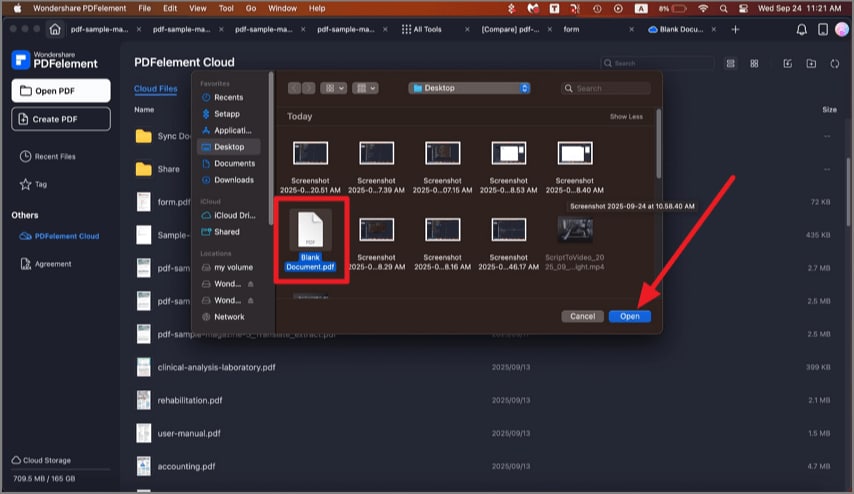
Abrir arquivo selecionado
- Após abrir um arquivo no PDFelement para Mac, você pode visualizá-lo e editá-lo conforme necessário, e então clicar em "Salvar" para salvá-lo como um arquivo PDF na pasta de destino de sua preferência.
Nota:
Se você selecionar vários arquivos para criar, o programa abrirá cada arquivo em uma guia separada para que você possa salvar cada um como um arquivo PDF separado.Artigos relacionados
Artigos em destaque
Saiba mais artigos populares da Wondershare.
F.A.Q
Saiba mais perguntas frequentes.
